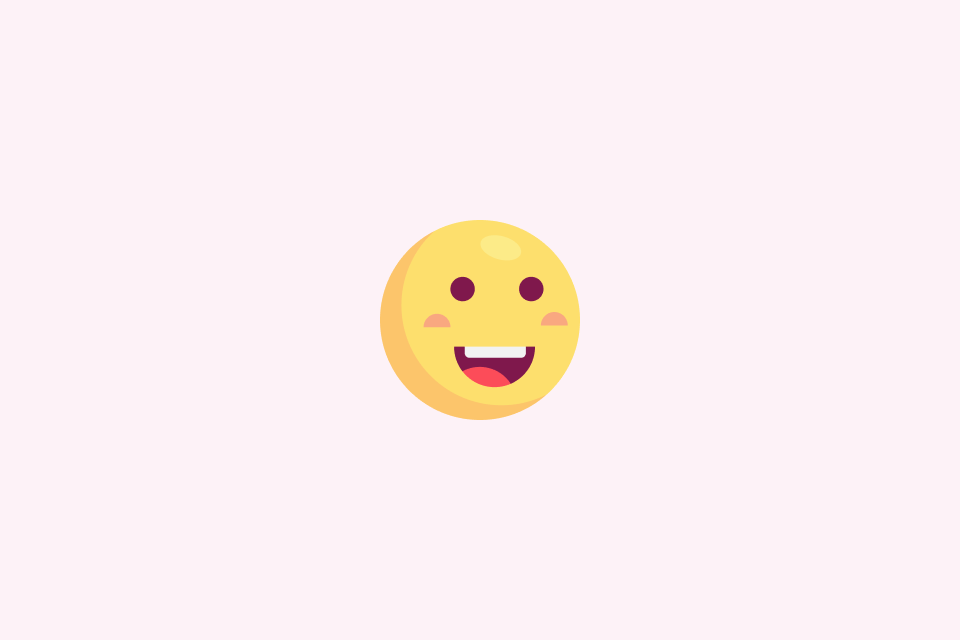Görüntüleri ve Ekran Görüntülerini Anında Çevirmenin 5 Yolu
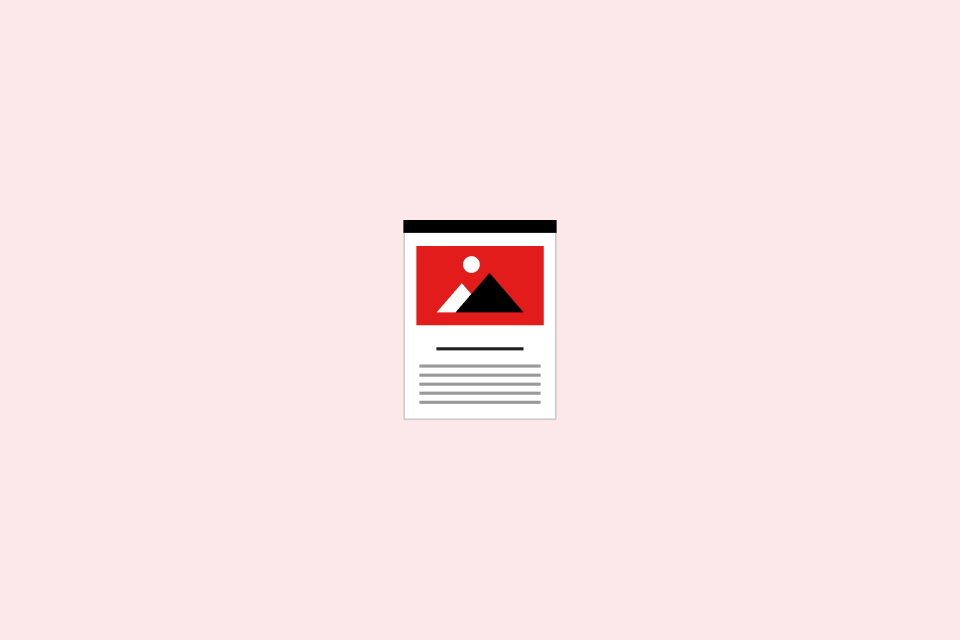
TABLE OF CONTENTS
Her ay daha akıllı çeviri teknolojileri gelse de, görüntüleri veya ekran görüntülerini okunabilir metne dönüştürmek hâlâ insanları zorlayabiliyor—özellikle başka bir dildeki bir menüyü, yasal belgeyi veya açılır pencereyi hızlıca çözmeye çalışırken. Bu kılavuz, mobil, masaüstü ve yapay zeka öncelikli senaryoları kapsayan beş güvenilir, hızlı iş akışını gösteriyor, böylece çevirileri hız kesmeden alabilirsiniz.
Görüntü Çevirisi Nasıl Çalışır
Çoğu araç aynı modeli takip eder: optik karakter tanıma (OCR) pikselleri metne dönüştürür, ardından makine çevirisi bunu hedef dilinize çevirir. Doğruluk, OCR geçişine bağlıdır, bu nedenle netlik, aydınlatma ve düzen önemlidir. Gizliliği de göz önünde bulundurun—bulut hizmetine yüklediğiniz her şey kaydedilebilir. Gizliliğin kritik olduğu durumlarda çevrimdışı veya cihaz üzerindeki araçları kullanın.
1. Hareket Halindeyken Tabelalar için Dahili Mobil Araçlar
Akıllı telefonlar artık şaşırtıcı derecede yetenekli görüntü çeviricilerle geliyor, bu da onları seyahat veya hızlı tabela kontrolleri için ideal hale getiriyor.
- iOS Live Text + Translate: Bir iPhone’da (iOS 17+) Kamerayı açın, metni çerçeveleyin, Live Text düğmesine dokunun, ardından Çevir. Büyük diller için çevrimdışı çalışır, sistem Çeviri uygulamasıyla güzelce harmanlanmıştır.
- Google Lens (Android & iOS): Lens’i metne yönlendirin veya bir ekran görüntüsü içe aktarın, Çeviri modunu seçin ve çeviriyi yerinde kaplar. Özellikle menüler, sokak tabelaları ve ambalajlar için kullanışlıdır.
- En iyi kullanım alanı: Mükemmel biçimlendirmeden ziyade kolaylığın öncelikli olduğu hızlı, gündelik kullanım.
- Dikkat edilmesi gerekenler: Stilize yazı tipleri, yansıtıcı yüzeyler ve OCR’yi karıştıran yoğun arka planlar.
2. Tek Seferlik İşler için Tarayıcı Uzantıları ve Web Uygulamaları
Bir dizüstü bilgisayardayken, tarayıcı eklentileri ve çevrimiçi dönüştürücüler size kurulum gerektirmeyen bir kısayol sunar.
- OpenL Image Translator: Bir resmi https://openl.io/translate/image adresine bırakın ve temiz bir yan yana görünümle anında OCR ve çeviri alın. Daha uzun ekran görüntüleri veya çok dilli belgeler için harika.
- Microsoft Bing Image Translator: Posterler, infografikler ve çok sütunlu düzenlerle başa çıkar, otomatik dil algılama özelliğine sahiptir.
- Yandex Image Translate: Kiril ve Asya yazı sistemleri için güçlü destek; diğerlerinin tökezlediği yerlerde yardımcı olur.
- En İyi Kullanım Alanı: Ekstra yazılım yüklemeden ara sıra masaüstü çevirisi.
- Dikkat Edilmesi Gerekenler: Gizlilik (yüklemeler uzak sunuculara gider), dosya boyutu sınırları ve el yazısı veya diyagramlarla tutarsız sonuçlar.
3. Biçimlendirmeyi Bozmayan Üretkenlik Paketleri
Eğer ekran görüntüsü bir belge veya sunum içinde yer alıyorsa, üretkenlik platformlarına entegre edilmiş çeviri araçlarından yararlanın.
- Microsoft 365 (Word, PowerPoint): Resmi ekleyin, “Resimden Metni Kopyala” kullanın, ardından belgenin çeviri özelliğini uygulayarak düzeni bozmadan çeviri yapın.
- Google Docs: Ekran görüntüsünü yapıştırın, Google Drive’ın OCR özelliği ile “Resimden metne” çalıştırın, ardından hedef dilde bir kopya için Docs’un Belgeyi Çevir özelliğini kullanın.
- Notion AI: Resimleri yükleyin, OCR’ın bunları metin bloklarına dönüştürmesine izin verin, ardından AI’dan satır içi çeviri yapmasını isteyin.
- En İyi Kullanım Alanı: Yapıyı ve işbirliği bağlamını koruyarak belgeleri çevirmek.
- Dikkat Edilmesi Gerekenler: Kurumsal uyum kuralları—hassas içerik için çevrimdışı veya yerinde araçlar gerekebilir.
4. Yoğun İş Yükleri İçin Özel Masaüstü Araçları
Çevrimdışı masaüstü yazılımı, daha yüksek doğruluk ve daha sıkı gizlilik kontrolleri sunar—toplu veya düzenlemeye tabi materyallerle çalışan profesyoneller için mükemmeldir.
- ABBYY FineReader: Gelişmiş dil paketleri ve düzen koruma ile endüstri standardı OCR, ardından çeviri için Word veya PDF olarak dışa aktarın.
- Capture2Text / Tesseract GUIs: Ekrandan parçalar alan ve bunları tercih ettiğiniz çeviriciye besleyen hafif, açık kaynak seçenekler.
- Adobe Acrobat Pro: Taratılmış PDF’lerdeki metni tanır, ardından çeviri iş akışlarıyla entegre olur veya başka bir yerde işlenmek üzere dışa aktarır.
- En iyi kullanım alanı: Hukuki, tıbbi, finansal belgeler veya bulut yüklemeleri riske atamayacağınız herhangi bir iş akışı.
- Dikkat edilmesi gerekenler: Lisans maliyetleri, kurulum süresi ve toplu işlemler için öğrenme eğrisi.
5. Esnek Açıklamalar için Görüş Destekli AI Chatbotlar
Görüş yeteneğine sahip AI asistanları ekran görüntülerini okuyabilir ve bağlamı açıklayabilir, sadece kelimeleri çevirmekle kalmaz.
- ChatGPT with vision, Claude, Gemini: Bir görüntü yükleyin ve “Bu ekran görüntüsünü İngilizce’ye çevir ve herhangi bir eylem maddesini özetle” diye sorun. Karmaşık düzenlerle başa çıkabilir ve takip sorularını yanıtlayabilirler.
- İpucu önerileri: Hedef dili ve çıktı formatını belirtin (“İspanyolca olarak madde madde özet sağlayın”), düzenlenebilir metne ihtiyacınız varsa önce transkripsiyon isteyin.
- En iyi kullanım alanı: Çeviri artı yorumlama almak veya UI ekran görüntülerinden yapılandırılmış veri çıkarmak.
- Dikkat edilmesi gerekenler: Veri hassasiyeti—sağlayıcı aksi belirtmedikçe yüklenen her şeyin model iyileştirmesi için saklandığını varsayın.
Sorun Giderme Hızlı Çözümler
- Bulanık veya düşük ışıklı çekimler: Daha fazla ışıkla yeniden çekin veya çevirmeden önce telefonun belge tarama modunu kullanın.
- Eğik veya açılı fotoğraflar: Önce kırpın ve düzeltin; birçok uygulamada perspektifi düzeltmek için “otomatik iyileştirme” özellikleri bulunur.
- El yazısı: FineReader gibi premium OCR kullanın veya bir AI asistanından yorumlamasını isteyin—hala deneme yanılma yöntemidir.
- Çok dilli tabelalar: Otomatik algılama yanlış dili seçerse kaynak dili manuel olarak belirtin.
- Yoğun tablolar veya sütunlar: Parçalar halinde işleyin; bazı araçlar, görüntüyü bölümlere ayırmadığınız sürece çok sütunlu düzenleri yanlış okuyabilir.
Senaryoya Uygun Aracı Eşleştirme
- Hız: Mobil yerleşikler ve tarayıcı araçları en hızlı yanıt verir; AI sohbet robotları daha yavaş ama bağlam açısından daha zengindir.
- Doğruluk: Özel masaüstü OCR genellikle kazanır, ardından yüksek kaliteli tanımadan yararlanan üretkenlik paketleri gelir.
- Gizlilik: Çevrimdışı masaüstü yazılımı > cihaz üzerindeki mobil araçlar > tarayıcı yüklemeleri > bulut AI sohbet robotları.
- Biçimlendirme: Üretkenlik paketleri ve FineReader düzeni korur; mobil uygulamalar yerleştirme kolaylığına öncelik verir.
Kapanış & Sonraki Adımlar
İki iş akışı seçin—biri mobil, biri masaüstü—ve hız ve doğruluk dengesinin rutininize nasıl uyduğunu görmek için aynı ekran görüntüsünü her ikisinde de çalıştırın. Tercih ettiğiniz kombinasyonu meslektaşlarınızla paylaşın ve küresel içeriğin akışını sağlayan daha fazla çeviri ipucu için abone olun.